重装苹果电脑系统是解决电脑出现各种问题时常用的方法之一。本文将详细介绍以苹果电脑系统重装教程为主题,为大家提供一份详细的操作指南,帮助大家轻松重新安装苹果电脑系统。
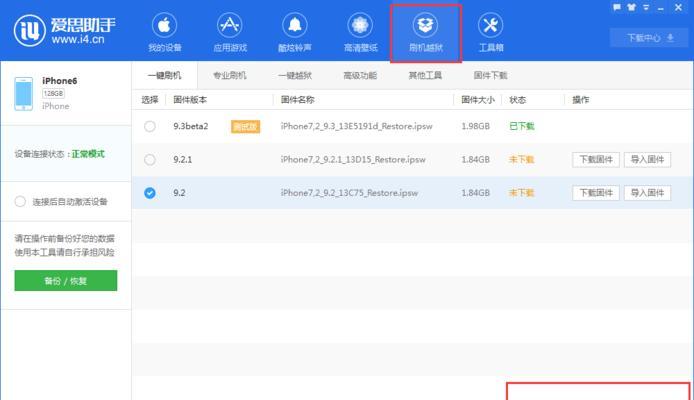
备份重要数据:保证数据的安全是重装系统前的必要步骤。将重要文件、照片和文档备份到外部硬盘或云端存储中,以免在系统重装过程中丢失。
准备安装介质:首先需要准备一张可以用于重装的安装介质,可以是系统安装盘或者制作的启动盘。将安装介质插入电脑并重新启动。
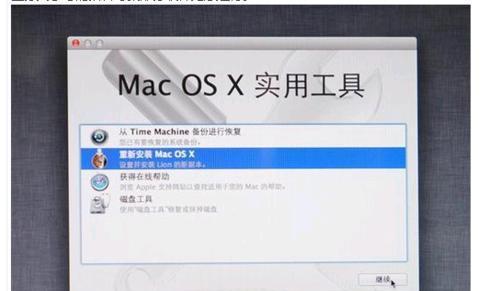
进入恢复模式:按住Command+R组合键,在启动时进入恢复模式,此时屏幕会显示出macOS实用工具窗口。
选择磁盘工具:在macOS实用工具窗口中,选择“磁盘工具”选项,进入磁盘工具界面。
选择硬盘并抹掉:在磁盘工具界面,选择您的硬盘,并点击“抹掉”选项,然后选择适当的格式和方案进行抹掉。
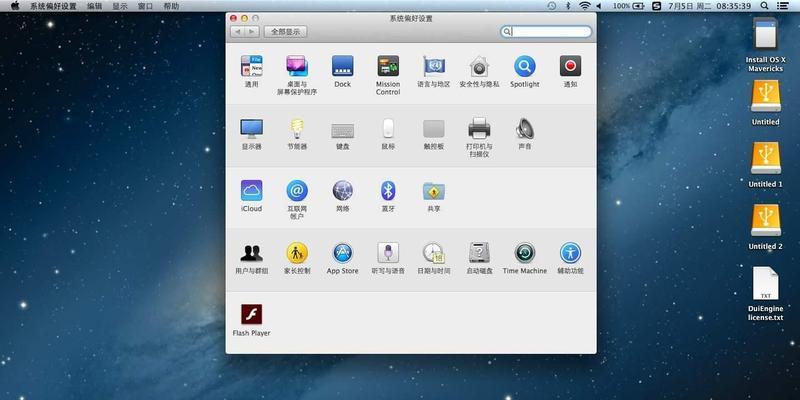
关闭磁盘工具:抹掉硬盘后,点击左上角的“磁盘工具”菜单,选择“退出磁盘工具”选项,返回到macOS实用工具窗口。
选择重新安装macOS:在macOS实用工具窗口中,选择“重新安装macOS”选项,并按照提示进行操作。
同意软件许可协议:在重新安装macOS的过程中,会出现软件许可协议页面,请认真阅读并同意软件许可协议。
选择安装目标:根据提示,选择要安装macOS的目标磁盘,并点击“安装”按钮开始安装过程。
等待安装完成:系统将开始从安装介质中复制文件到目标磁盘,并进行系统的安装过程。耐心等待安装完成。
设置新系统:当安装完成后,系统将自动重启。根据提示进行初始设置,包括语言、地区、网络等选项。
恢复备份数据:成功重装系统后,可以按照之前备份的数据进行恢复。连接外部硬盘或登录云端存储,将备份的文件复制到新系统中。
更新和安装应用程序:在重新安装的系统中,可以通过AppStore更新系统和安装所需的应用程序。确保系统和应用程序处于最新状态。
系统优化与个性化设置:重新安装后,可以根据个人需求进行系统优化和个性化设置,如更改背景、安装必要的软件等。
重装后的维护与保护:重新安装系统后,定期进行系统更新、清理垃圾文件、杀毒等操作,以保持系统的稳定与安全。
通过本文的教程,我们了解了苹果电脑系统重装的详细步骤。无论是解决电脑问题还是升级系统,重装都是一个实用而有效的方法。希望这份教程能够帮助大家成功地重装苹果电脑系统。





